あなたのパソコンはWindows 10ですか?
もしそうなら、2025年10月14日のサポート終了が迫っていることをご存知でしょうか。
これは、まるで自宅のセキュリティシステムが突然使えなくなるようなもの。
新しい脅威からPCを守るための更新プログラムが提供されなくなり、セキュリティ上のリスクが高まることを意味します。
私自身、以前にサポートが終了したWindowsのバージョンを使用し続けていた際、ウイルス感染の被害に遭った経験があります。
セキュリティ更新が停止されることの恐ろしさを身をもって体験しました。
その時の知識不足と対応の遅れが、データ損失と精神的な負担に繋がったのです。
だからこそ、Windows 10を使い続けるなら、安全を確保するための情報を正確に知っておく重要性を強く感じています。
Microsoftは、Windows 10を使い続けたいユーザーのために、ESU(Extended Security Updates:拡張セキュリティ更新プログラム)という有料の延長プログラムを発表しました。
これは、サポート終了後もセキュリティ更新プログラムを受け取ることができる唯一の公式な方法です。
しかし、
「ESUって何?」
「個人でも使えるの?」
「料金はいくら?」
といった疑問を抱えている方も多いのではないでしょうか。
今回の記事では、
- Windows 10 ESUの概要
- 提供されるセキュリティ更新の内容
- 個人向けの購入条件や価格
- 登録方法
- 注意点
までを最新の情報に基づいて分かりやすく、そして権威性を持って解説します。
2025年10月14日以降も安心してWindows 10を使用するための準備を、今すぐ始めましょう。
Windows 10 ESUとは?基本を解説
Windows 10 ESU(Extended Security Updates)とは、MicrosoftがWindows 10の公式サポート終了後も、重要なセキュリティ更新プログラムを提供するための有料のプログラムです。
Windows 10 HomeおよびProの一般向けサポートは、米国時間2025年10月14日に終了することが発表されています。
ESUの目的と提供期間
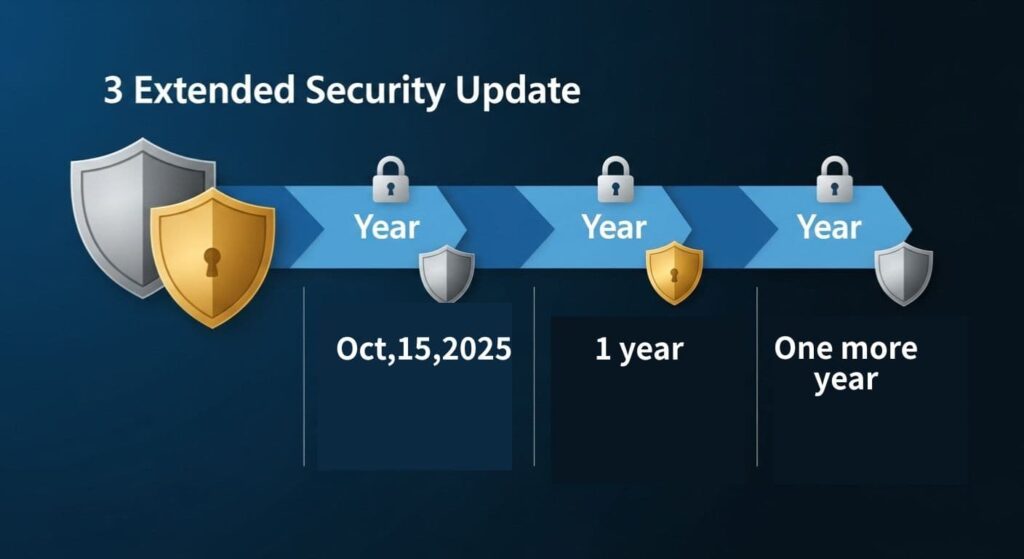
ESUの主な目的は、Windows 10のサポート終了後も使用を継続する必要があるユーザーや組織が、最新のセキュリティ脅威からデバイスを保護できるようにすることです。
ESUは最長3年間、年間単位で提供されます。
- 1年目: 2025年10月14日から1年間
- 2年目: 1年目の期間終了後、さらに1年間
- 3年目: 2年目の期間終了後、さらに1年間
この期間中、MicrosoftはWindows 10の重大および重要なセキュリティ更新プログラムを提供し続けます。
これには、ウイルスやマルウェア、ゼロデイ攻撃などの脅威からPCを守るための対策が含まれます。
マルウェアとは?初心者向けに種類から感染経路、効果的な対策まで徹底解説
2025年最新マルウェア対策ガイド|初心者でも安心な予防と対処法
ESUで提供される更新プログラム
ESUで提供されるのは、主にセキュリティ関連の更新プログラムです。
- セキュリティ更新プログラム: Windows 10に存在する脆弱性を修正し、サイバー攻撃からPCを保護します。これには、Microsoftが公開する月例のセキュリティパッチが含まれます。
- 機能更新プログラムはなし: ESUは新機能の追加や機能改善を目的とした更新プログラムは提供しません。Windows 10の機能は現状維持となります。
ESUはあくまでセキュリティを確保するための一時的な解決策です。
長期的にはWindows 11への移行や、最新のOSを搭載した新しいPCへの買い替えが推奨されます。
ESUの対象と料金:個人でも使える?
ESUの提供は、当初法人向けがメインとされていました。
その後、MicrosoftはWindows 10 HomeおよびProの個人ユーザーもESUを購入できるオプションを発表しました。
個人向けESUの対象デバイスと購入条件
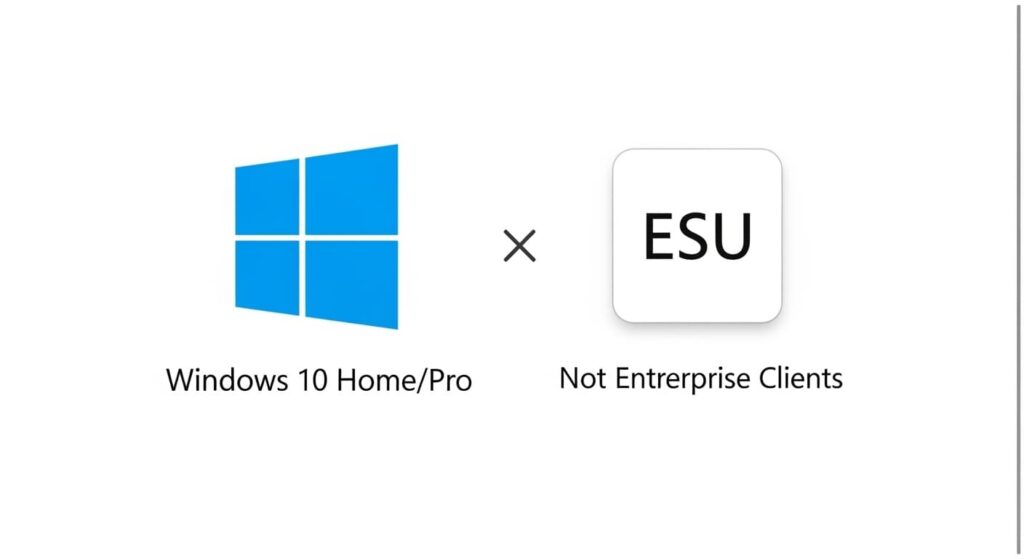
Windows 10 HomeおよびProの個人ユーザーは、以下の条件でESUを利用することが可能です。
対象デバイス
Windows 10 HomeまたはWindows 10 Proがインストールされているデバイス。
購入条件
- Microsoftアカウントを持っていること。
- Windows Insider Programに登録し、フィードバックを提供すること。
- OneDriveを利用し、ファイルを同期すること。
これら個人向けの条件は、MicrosoftがWindows 10のユーザーをWindows 11へスムーズに移行させたいという意図が背景にあると考えられます。
Insider Programへの参加やOneDriveの利用を促すことで、新しい機能やサービスへのアクセスを増やし、将来的なOS移行への足がかりとしているのでしょう。
ESUの料金と購入の流れ
ESUの料金は、期間によって異なります。
- 1年目: 30ドル(年間)
- 2年目: 60ドル(年間)
- 3年目: 120ドル(年間)
この価格は米国時間での発表であり、日本円での正式な価格はMicrosoftの公式発表を確認する必要があります。
購入の流れ(個人向け)

個人ユーザー向けのESUの購入は、Microsoftの公式Webサイトから可能になる見込みです。
- Microsoftアカウントでログインします。
- Windows Updateの設定画面内に表示されるESU関連の案内から、購入ページへアクセスします。
- 表示された手順に従って支払いを行い、ESUを有効にします。 登録が完了すると、自動的にセキュリティ更新プログラムが提供されるようになります。
法人向けESUの概要
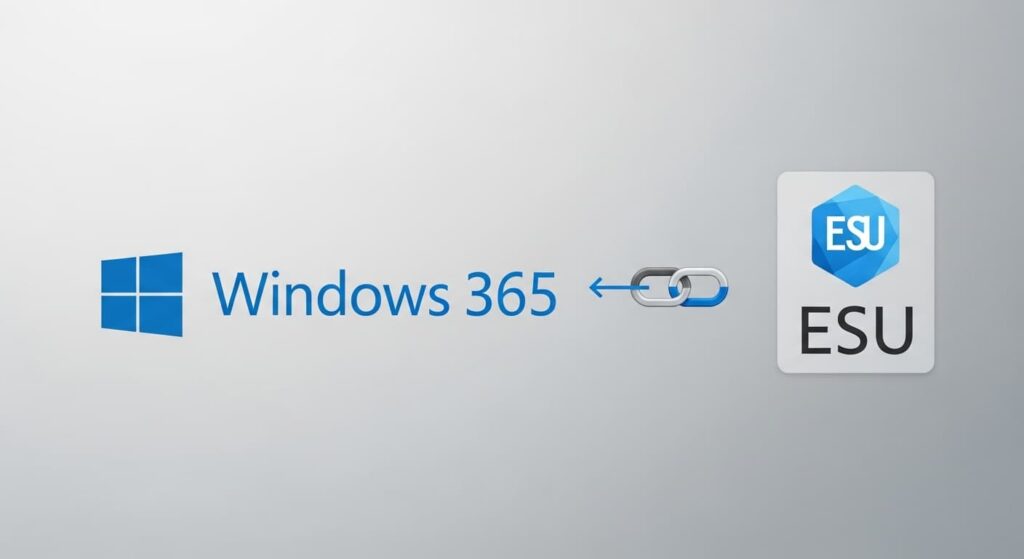
法人向けのESUは、ボリュームライセンス契約やクラウドサービスであるWindows 365を利用している企業が主な対象となります。
Windows 365
Windows 365のユーザーは、2025年10月14日以降もWindows 10 PCを利用する場合、最大1年間のESUを追加料金なしで利用できます。
これは、クラウドベースのWindows PCであるWindows 365の大きなメリットの一つです。
Windows 365 完全解説:クラウドPCで働き方が変わる!
Windows Enterprise E3/E5
これらのサブスクリプションを利用している組織も、ESUの適用条件が緩和される場合があります。
法人向けの詳細な購入条件や価格については、Microsoftの法人向けサポートやパートナー企業への確認が必要です。
ESUの登録・購入方法と注意点
ESUの登録や購入には、いくつかの手順と注意点があります。
特に個人ユーザーは、新しい情報を確認しながら進めることが重要です。
個人向けESUの具体的な登録手順(2025年7月時点の情報)
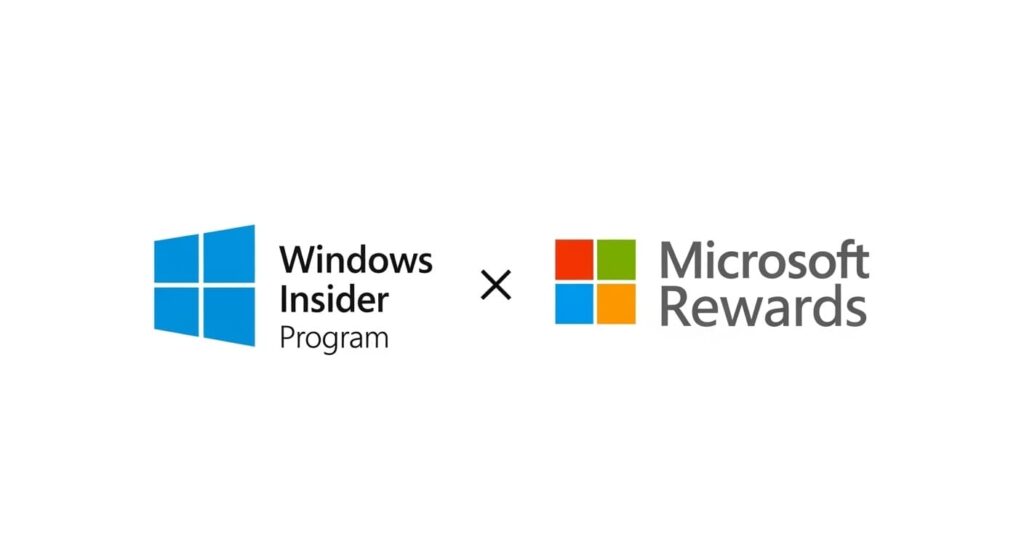
Microsoftは、個人ユーザー向けのESUの提供について詳細な情報を順次発表しています。
2025年7月の時点で判明している手順は以下の通りです。
- Windows Insider Programへの登録
- ESUを利用するには、Windows Insider Programへの参加が必須条件となります。
- 設定アプリの「Windows Update」→「Windows Insider Program」から登録できます。
- 登録後、Insiderビルドを受け取る設定にする必要があります。
- OneDriveの利用
- ESUの条件として、MicrosoftアカウントでのログインとOneDriveの利用が挙げられています。
- OneDriveをインストールし、ファイルの同期を有効にしておく必要があります。
- ESUの購入
- 2025年8月中旬以降にWindows Updateの設定画面内にESU購入のオプションが表示される見込みです。
- 表示された案内に従って、料金を支払い、ESUを有効化します。
- 現在の情報では、Microsoft Rewardsのポイントを使ってESUを取得するオプションも検討されているようです。1000 Microsoft Rewardsポイントで1年目のESUを無料で利用できる可能性も発表されています。
ESU利用上の重要な注意点
ESUはセキュリティ対策を延長するものですが、いくつか注意すべきポイントがあります。
機能更新はなし
ESUはセキュリティ更新のみを提供し、新機能の追加や機能改善は行われません。
Windows 10の機能は固定されます。
Windows 11へのアップグレード推奨
Microsoftは長期的な視点でWindows 11へのアップグレードを強く推奨しています。
ESUはあくまで一時的な解決策であり、最新のOSはセキュリティだけでなく、新しい機能やパフォーマンスの向上も提供します。
高い料金
ESUの料金は年間で課金され、年々上昇します。
3年間利用すると合計で210ドル(約3万円以上)となるため、新しいPCやWindows 11への移行と比較してコストを考慮する必要があります。
Windows 10を安全に使い続けるための選択肢
Windows 10のサポート終了後、ESUを利用する以外にも安全にPCを利用し続けるための選択肢があります。
1. Windows 11へのアップグレード
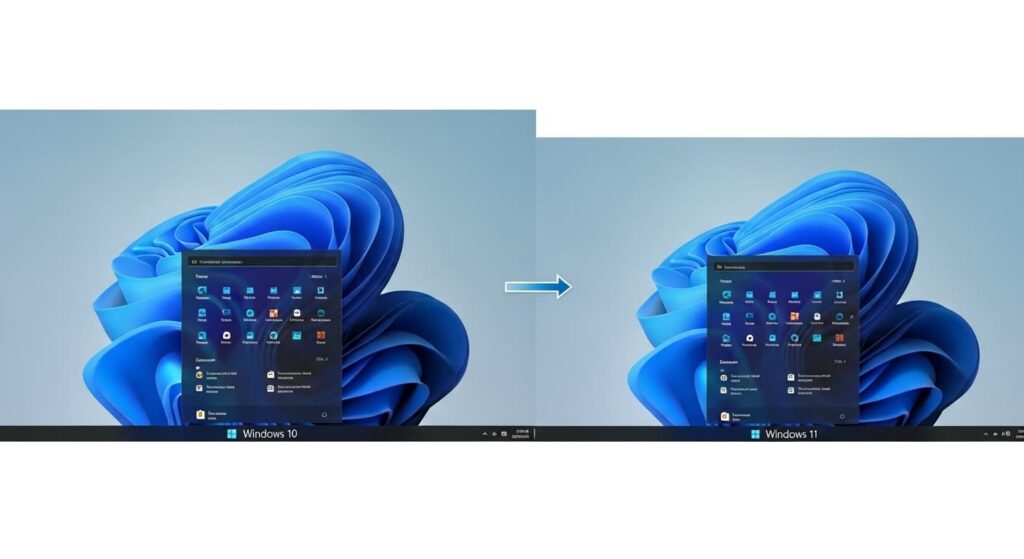
これがMicrosoftが最も推奨する選択肢です。
- メリット
- 最新のセキュリティ機能と更新プログラムを無料で受け取れる。
- 新しい機能やパフォーマンスの向上を利用できる。
- 長期的なサポートが保証されている。
- デメリット
- 使用しているPCがWindows 11のシステム要件を満たす必要がある。
- 新しいOSに慣れる必要がある。 Windows 11への移行は、PCの全体的な安全性と快適さを向上させる最も効果的な方法です。
Windows 11 無償アップグレード完全ガイド:今すぐ新しいOSへ!
2. 新しいPCへの買い替え

既存のPCがWindows 11の要件を満たさない場合や、性能の向上を望む場合に有効な選択肢です。
- メリット
- 最新のOSとハードウェアで、快適なPC環境を手に入れられる。
- Windows 11の全機能を活用できる。
- より高いセキュリティとパフォーマンスを享受できる。
- デメリット
- 初期費用がかかる。
現在、新しいWindows 11搭載PCは様々な価格帯で提供されています。
用途に合わせて最適な一台を見つけることが可能です。
【2025年版】Windowsノートパソコンおすすめランキングと選び方
【2025年最新】Windowsタブレットおすすめランキングと選び方!
3. Linuxなど他のOSへの移行
Windows以外のOSに変更することも、一つの選択肢です。
- メリット
- 無料で利用できるOSが多い。
- オープンソースでカスタマイズ性が高い。
- Windowsとは異なるセキュリティモデルで運用できる。
- デメリット
- 使用していたWindowsのアプリケーションが使えない可能性。
- 新しいOSに慣れるための学習が必要。
- 周辺機器の対応が限られる場合がある。
この選択肢は、PCの利用目的やスキルレベルによって検討する価値があります。
Windows 10 ESUに関するよくある質問
Q1: Windows 10 ESUはいつから購入できますか?
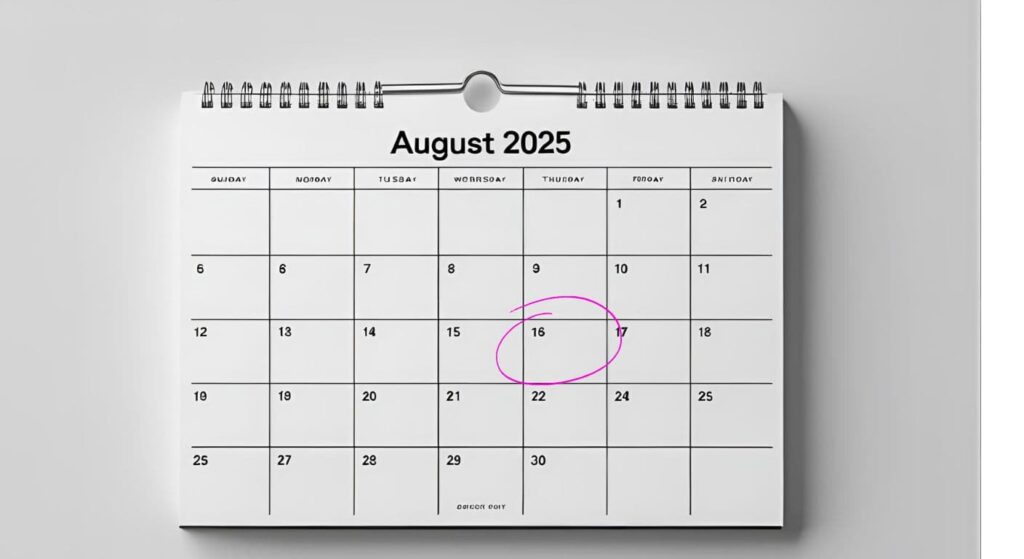
A: 個人向けESUの購入は、2025年8月中旬以降にWindows Updateの設定画面内にオプションが表示される見込みです。
法人向けは現在もボリュームライセンスなどで購入可能な場合があります。
Q2: ESUを契約せずにWindows 10を使い続けるとどうなりますか?
A: ESUを契約せずにWindows 10を使い続けることは可能ですが、米国時間2025年10月14日のサポート終了以降はセキュリティ更新プログラムが提供されなくなります。
これにより、新しい脆弱性が発見されても修正されず、ウイルスやマルウェアによる攻撃を受けやすくなります。
私自身の経験のように、セキュリティリスクが大幅に高まるため、インターネットへの接続は避けるか、十分なセキュリティ対策を行うか、最新OSへの移行を強くおすすめします。
Q3: Windows 10 HomeユーザーでもESUを購入できますか?
A: はい、Microsoftの発表により、Windows 10 HomeおよびProの個人ユーザーもESUを購入可能になりました。
ただし、Windows Insider Programへの登録やOneDriveの利用といった条件があります。
Q4: ESUの料金は毎年上がりますか?
A: はい、ESUの料金は1年目が30ドル、2年目が60ドル、3年目が120ドルと、毎年価格が倍になります。
3年間利用すると総額で210ドルとなります。
長期の利用を検討する場合は、Windows 11へのアップグレードや新しいPCの購入とのコストを比較検討することが重要です。
まとめ:Windows 10 ESUを理解し、適切な選択を
Windows 10のサポート終了という重要な節目を迎えるにあたり、ESUは既存のPCを安全に使い続けるための一時的な解決策として提供されます。
個人ユーザーでも購入可能になったことは大きなニュースですが、費用や機能制限を理解しておく必要があります。
この記事では、
- ESUの概要
- 対象
- 料金
- 購入方法
- 利用上の注意点
までを詳細に解説しました。
私自身の過去の経験からも、サポートの切れたOSを使い続けることの危険性は身をもって感じています。
2025年10月14日以降もWindows 10を利用する場合は、
- ESUを活用する
- Windows 11へのアップグレード
- 新しいPCへの買い替え
- 他のOSへの移行
など、ご自身の状況に合わせた最適な選択を行うことが重要です。
この情報が、あなたの安心で快適なPCライフをサポートすることを願っています。
サイト外リンク
- Microsoft 公式ブログ https://learn.microsoft.com/ja-jp/windows/whats-new/extended-security-updates
- Microsoft 公式ドキュメント: Windows 10 ESUを有効にする – https://learn.microsoft.com/ja-jp/windows/whats-new/end-of-support-windows-10-version-22h2
- Microsoft サポート: Windows 10 のサポート終了 –https://www.microsoft.com/ja-jp/windows/end-of-support?r=1
